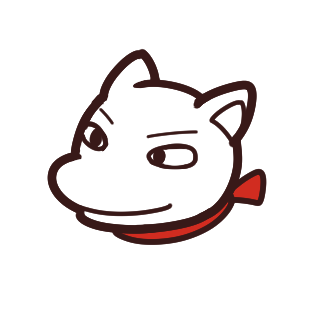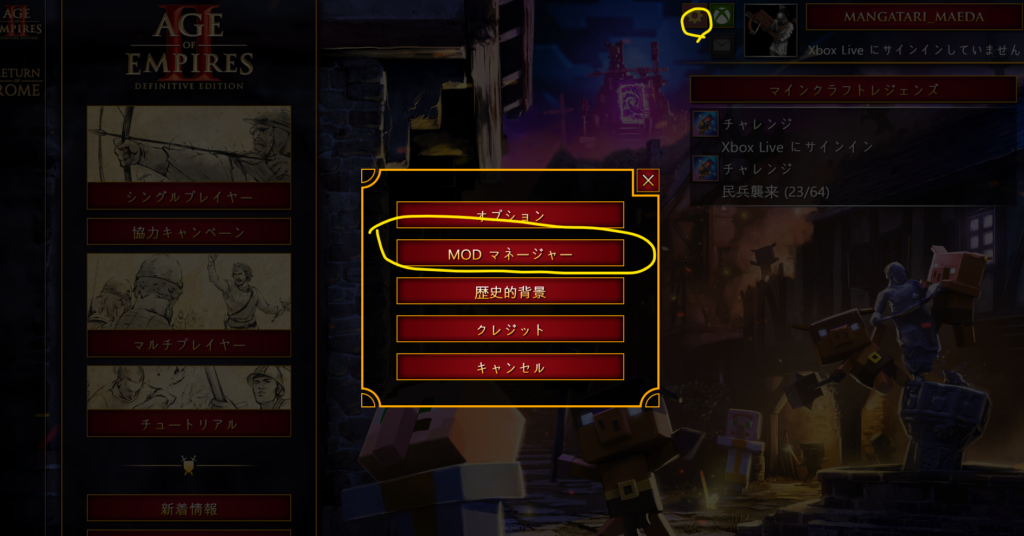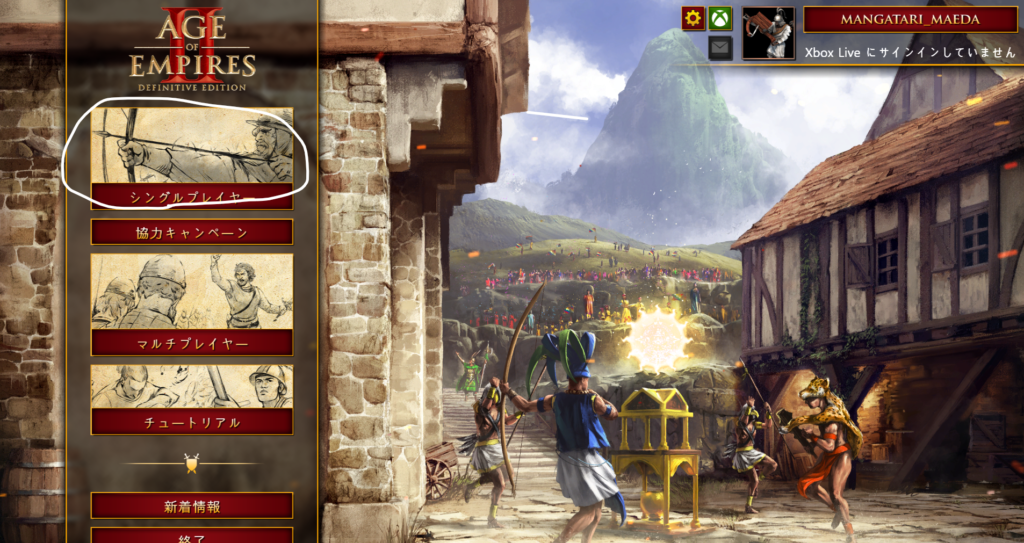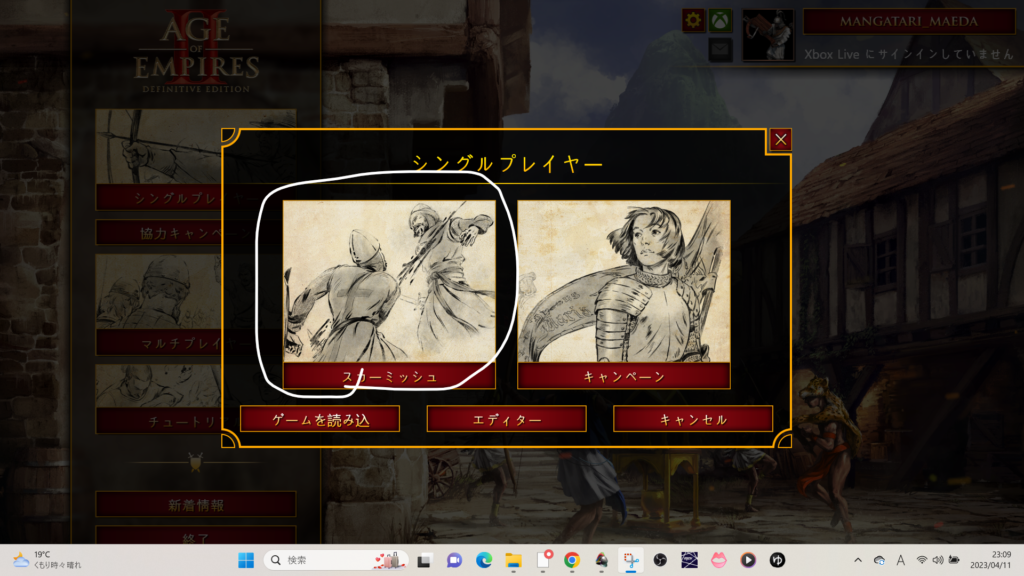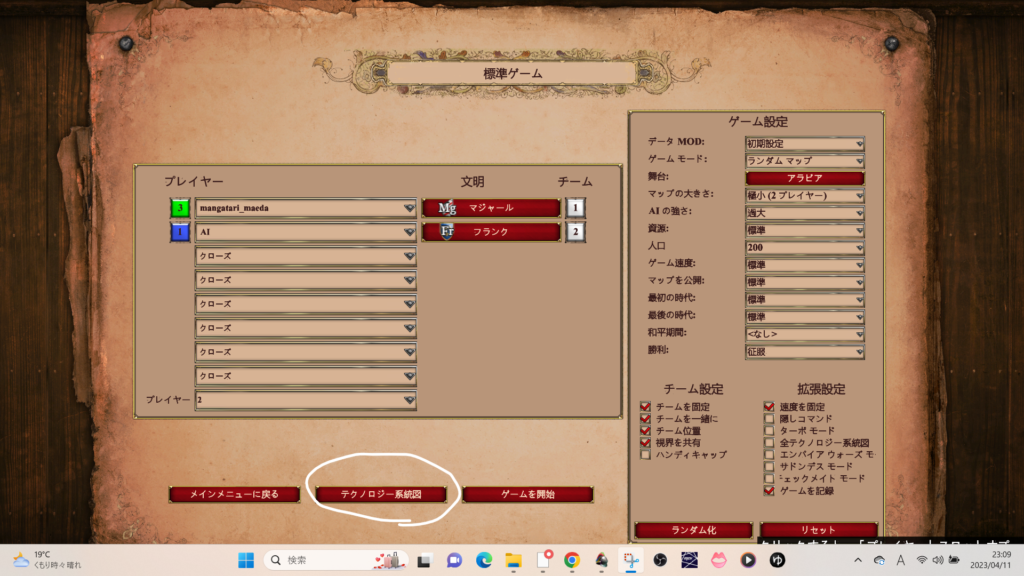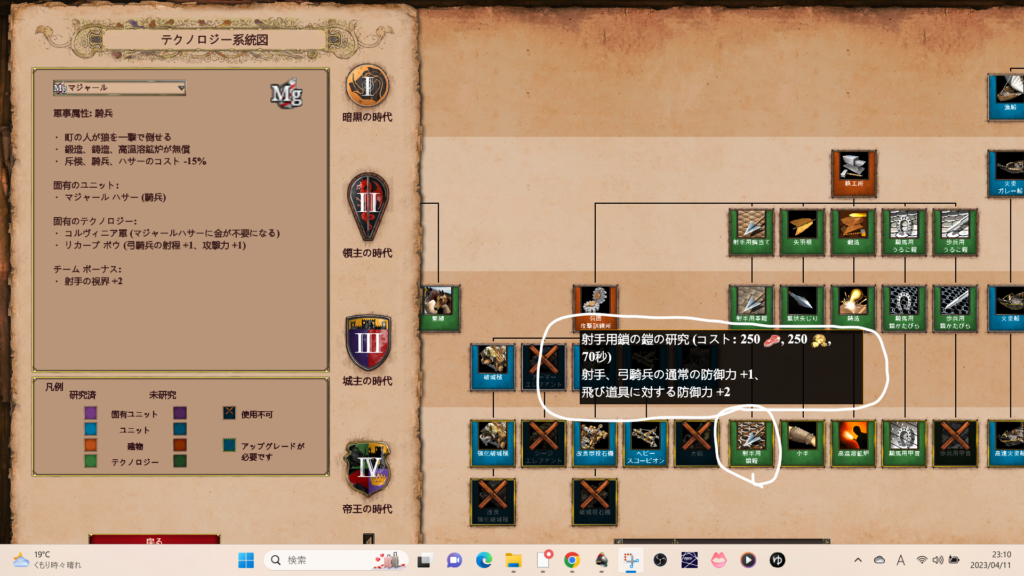AOE2でYouTubeでの「ライブ配信」を始める方法
AOE2でYouTube配信したいなぁと思ったら何をしたらいいかを説明します!
以下の作業をAOE2で遊んでいるPCで実施してみてください。
1. YouTubeアカウントを作る
まずは、YouTubeでアカウントを作ります。アカウントはGoogle アカウントでログインしたことがあれば、すでにあります。
PCでYouTubeにはいって、ログインした後に、右上のアイコンをクリックして「YouTube Studio」をクリックします。
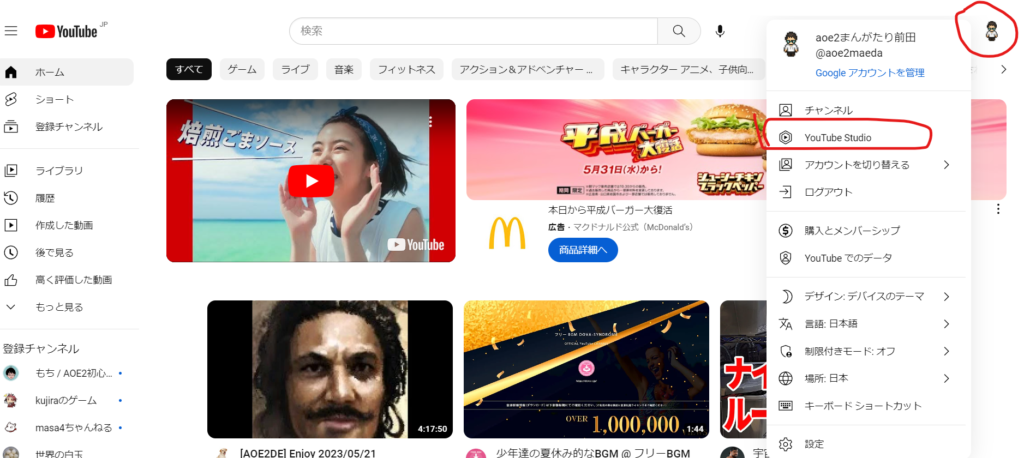
で、あとは右上の「作成」から「ライブ配信を開始」として、配信を実施します。
※初回は設定と、配信申請から24時間いるので、配信したい日の前日までに設定しておきましょう!
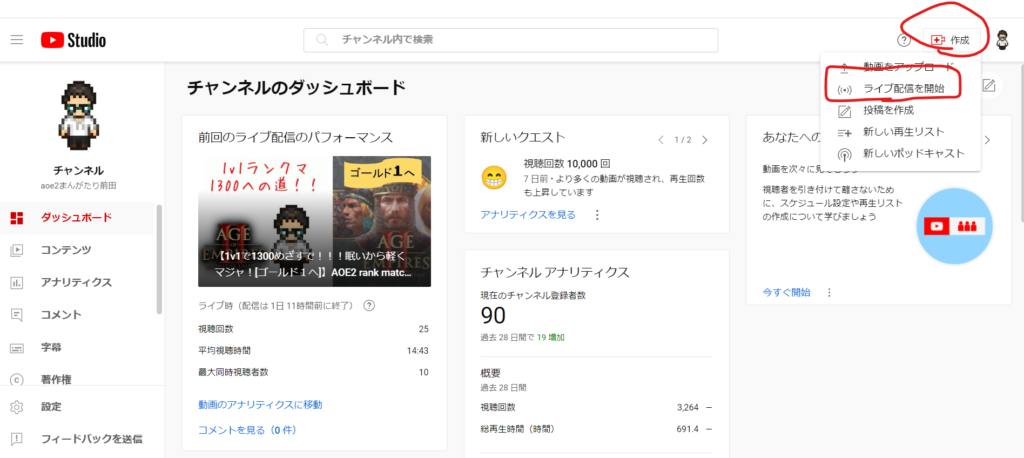
詳細はこちらの記事も見やすいです。ぜひ見てみてね!
2.AOE2の配信時に一緒に利用すると便利なツール
上記で配信
2-1.配信の画面や音楽を設定(OBS)
配信時に、画面上に文字を入れたり、複数の画面を配信することができるようになります。
YouTubeのコメントを載せることもできるようになるので、YouTubeの画面を見るだけでコメントを視聴者さんに見てもらえるようになります。
OBSの設定はこちらのサイトが詳しいので、見ながら簡易的にやってみましょう。
まずは「AOE2」を画面でうつせて、上記で設定したYouTubeアカウントと接続して、配信できるようにしてみましょう!
追加で音楽鳴らしたりYouTubeコメント載せるのはそのあとにやってみましょう!
【図解】やさしいOBS Studioの使い方。ゲーム配信者のための設定ガイド
2-2.コメントの読み上げ(MultiCommentViewer / 棒読みちゃん)
YouTubeで配信中に、誰かがコメントしたら、機械音声で自動読み上げしてくれる設定ができます。
この辺見てみましょう!
【YouTube】生配信でコメントを読み上げる方法。マルチコメビュ + 棒読みちゃんのやり方
2-3.コメントを画面に出す
この辺を見たらできます!
コメジェネ + マルチコメビュでコメントを表示する方法。ニコ生以外もOK
あとは、実際にOBSでテスト配信してみてみましょう!
テストするときには、自分の「LIVE配信」中のURLを使う必要があるので注意!!
3.応用編!koujanさんの解説していることを見てみよう!
配信時のちょい足しの工夫を見てみよう!
レートを出したり画面表示をAOE2に最適な形にしていこう!
[AoE2DE]Blue Emotion #20/09/06[We want your help for editing our streams]